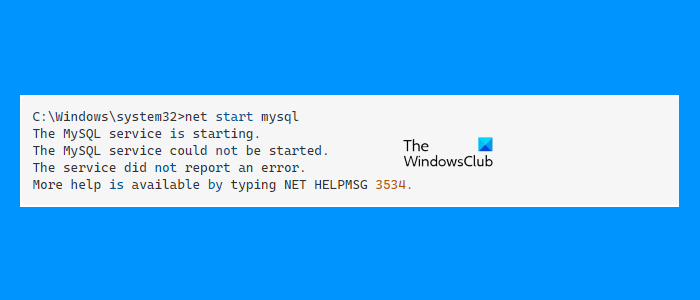ใน Windows คุณสามารถสร้างบริการที่กำหนดเองและเริ่มต้นได้โดยดำเนินการคำสั่งในพรอมต์คำสั่ง Net Start และ Net Stop เป็นคำสั่งที่ใช้ในการเริ่มและหยุดบริการตามลำดับบนอุปกรณ์ที่ทำงานบนระบบปฏิบัติการ Windows ขณะเริ่มบริการแบบกำหนดเองบนคอมพิวเตอร์ Windows ผู้ใช้บางรายพบข้อผิดพลาด “บริการไม่ได้รายงานข้อผิดพลาด” ข้อผิดพลาดส่วนใหญ่เกิดขึ้นเมื่อเริ่มบริการ MySQL โดยใช้คำสั่ง Net Start
ข้อความแสดงข้อผิดพลาดที่สมบูรณ์ที่ปรากฏบนหน้าจอคือ:
บริการไม่ได้รายงาน ข้อผิดพลาด
มีความช่วยเหลือเพิ่มเติมโดยพิมพ์ NET HELMPSG 3534
หากคุณได้รับข้อผิดพลาดดังกล่าวขณะเริ่มบริการแบบกำหนดเอง คุณสามารถลองใช้วิธีแก้ปัญหาที่มีให้ใน บทความนี้
แก้ไขข้อผิดพลาด NET HELPMSG 3534 บริการไม่ได้รายงานข้อผิดพลาด
NET HELMPSG เป็นคำสั่งที่ถอดรหัสข้อความแสดงข้อผิดพลาดของ Windows เป็นสตริง คำสั่งนี้มีประโยชน์ในการรับข้อความแสดงข้อผิดพลาดจากรหัสข้อผิดพลาด หากคุณพิมพ์ NET HELMPSG 3534 ใน Command Prompt ระบบจะแสดงข้อความแสดงข้อผิดพลาดแบบเดียวกันว่า”บริการไม่ได้รายงานข้อผิดพลาด”
คำแนะนำต่อไปนี้อาจช่วยคุณแก้ไขปัญหานี้ได้:
หยุดบริการผ่านตัวจัดการงานล้างไดเร็กทอรีข้อมูลคัดลอกไฟล์ my.ini จากไดเร็กทอรี ProgramData ไปยังไดเร็กทอรี Program Files เปลี่ยนรูปแบบการเข้ารหัสของไฟล์ my.ini จาก UTF-8 เป็น ANSI
ด้านล่าง เราได้อธิบายการแก้ไขทั้งหมดเหล่านี้แล้ว อย่างละเอียด
1] หยุดบริการผ่านตัวจัดการงาน
ในขณะที่ผู้ใช้บางคนไม่สามารถเริ่มบริการที่กำหนดเองได้ ผู้ใช้บางคนได้รับข้อผิดพลาดแม้ว่าบริการจะทำงานอยู่แล้ว เมื่อพวกเขาพยายามหยุดบริการ พวกเขาได้รับข้อความแสดงข้อผิดพลาดอื่น หากเป็นกรณีนี้กับคุณ คุณสามารถใช้ตัวจัดการงานเพื่อปิดบริการแบบกำหนดเองที่คุณสร้างขึ้น คำแนะนำมีดังนี้:
เปิด ตัวจัดการงาน เลือกแท็บ กระบวนการ ค้นหาบริการที่คุณสร้างขึ้น เมื่อพบแล้ว ให้คลิกขวา และเลือก สิ้นสุดงาน.
2] ล้างไดเรกทอรีข้อมูล
หากคุณได้รับข้อความ บริการไม่ได้รายงานข้อผิดพลาด ในขณะ เริ่มบริการ MySQL ล้างไดเร็กทอรี Data สำหรับสิ่งนี้ ให้เปิด File Explorer จากนั้นเปิดไดรฟ์ C ของคุณ ตอนนี้ เปิดโฟลเดอร์ MySQL ตามเวอร์ชันของ MySQL ที่คุณติดตั้งบนคอมพิวเตอร์ของคุณ คุณจะพบโฟลเดอร์ ข้อมูล ที่นั่น เปิดโฟลเดอร์ Data และลบไฟล์ทั้งหมดที่อยู่ในนั้น
หลังจากล้างไดเร็กทอรี Data แล้ว ให้รันสิ่งต่อไปนี้ คำสั่ง:
mysqld–initialize
หลังจากดำเนินการคำสั่งดังกล่าวเรียบร้อยแล้ว คุณควรจะสามารถเริ่มบริการ MySQL ได้โดยพิมพ์คำสั่งต่อไปนี้:
net start mysql
3] คัดลอก my.ini จากไดเร็กทอรี ProgramData ไปยังไดเร็กทอรี Program Files
วิธีแก้ไขปัญหาอื่นที่มีประสิทธิภาพในการกำจัดปัญหานี้คือการคัดลอกไฟล์ my.ini จากไดเร็กทอรี ProgramData ไปยังไดเร็กทอรี Program Files โดยค่าเริ่มต้น ไฟล์ my.ini จะอยู่ที่ตำแหน่งต่อไปนี้บนไดรฟ์ C ของคุณ:
C:\ProgramData\MySQL\MySQL Server 5.7
ในเส้นทางด้านบน MySQL Server 5.7 จะระบุหมายเลขเวอร์ชันของ MySQL ที่ติดตั้ง บนคอมพิวเตอร์ ชื่อของโฟลเดอร์จะแตกต่างกันไปตามเวอร์ชันต่างๆ ของ MySQL Server
หากคุณไม่พบไฟล์ my.ini ในพาธที่ระบุข้างต้น คุณสามารถลองใช้วิธีต่อไปนี้:
เปิด Command Prompt แล้วพิมพ์คำสั่งต่อไปนี้ จากนั้นกด Enter
echo %PROGRAMDATA%
หลังจากดำเนินการตามคำสั่งข้างต้นสำเร็จ คุณจะเห็นเส้นทางของไฟล์ my.ini หากไม่ได้ผล ให้ลองใช้วิธีต่อไปนี้
เปิดกล่องคำสั่ง เรียกใช้ โดย กดปุ่ม Win + R พิมพ์ services.msc แล้วคลิกตกลง การดำเนินการนี้จะเปิดแอป บริการ เลื่อนลงและค้นหาบริการ MySQL เมื่อคุณพบบริการ MySQL แล้ว ให้คลิกขวาที่บริการแล้วเลือก คุณสมบัติในหน้าต่างคุณสมบัติ เลือกแท็บ ทั่วไป คลิกบนเส้นทางที่แสดงภายใต้ เส้นทางไปยังไฟล์สั่งการ ตอนนี้ให้กดปุ่มลูกศรขวาค้างไว้เพื่อเลื่อนเคอร์เซอร์ไปทางขวา เลื่อนเคอร์เซอร์ไปเรื่อย ๆ จนกว่าคุณจะพบ my.ini ในเส้นทาง จากนั้นคัดลอกเส้นทางนั้นและวางลงในแถบที่อยู่ของ File Explorer จากนั้นกด Enter.
ตอนนี้ คัดลอก ไฟล์ my.ini หลังจากนั้น ไปที่พาธต่อไปนี้ และวางไฟล์ที่คัดลอกไว้ที่นั่น
C:\Program Files\MySQL\MySQL Server 5.7
โปรดทราบว่า คุณต้องแทนที่ MySQL Server 5.7 ในพาธด้านบนด้วย หมายเลขเวอร์ชันของ MySQL ที่ติดตั้งในระบบของคุณ
ตอนนี้ ให้เปิด Command Prompt และเริ่มบริการ MySQL โดยดำเนินการคำสั่งต่อไปนี้:
net start mysql
MySQL service ควรเริ่มต้นสิ่งนี้ โดยไม่แสดงข้อผิดพลาด
4] เปลี่ยนรูปแบบการเข้ารหัสของไฟล์ my.ini จาก UTF-8 เป็น ANSI
หากปัญหายังคงอยู่ ให้เปลี่ยนรูปแบบการเข้ารหัสของ my.ini จาก UTF-8 ถึง ANSI ขั้นตอนในการทำเช่นนี้มีดังนี้:
ค้นหาไฟล์ my.ini โดยทำตามขั้นตอนที่อธิบายไว้ข้างต้น ขวา-คลิกที่ไฟล์ my.ini และไปที่ “เปิดด้วย > Notepad” ไปที่ “ไฟล์ > บันทึกเป็น” เลือก ANSI ใน การเข้ารหัสบันทึกไฟล์โดยแทนที่ไฟล์ที่มีอยู่
การดำเนินการนี้น่าจะแก้ปัญหาได้
อ่าน: Windows Biometric Service หยุดทำงาน
ฉันจะแก้ไขได้อย่างไร บริการไม่ตอบสนองต่อการร้องขอการเริ่มต้นหรือการควบคุมในเวลาที่เหมาะสม?
เมื่อบริการ NET.TCP Port Sharing ไม่สามารถเริ่มทำงานได้ คุณอาจเห็นสิ่งต่อไปนี้ ข้อความแสดงข้อผิดพลาด:
บริการ NetTcpPortSharing ไม่สามารถเริ่มทำงานได้เนื่องจากข้อผิดพลาดต่อไปนี้:
บริการไม่ตอบสนองต่อคำขอเริ่มต้นหรือคำขอควบคุมในเวลาที่เหมาะสม
ข้อผิดพลาด occ ของคุณเนื่องจากสาเหตุใดสาเหตุหนึ่งดังต่อไปนี้:
บริการแชร์พอร์ต Net.TCP บกพร่องหรือปิดใช้งาน,.NET framework 3.5 ถูกปิดใช้งาน, ไฟล์ระบบเสียหาย ฯลฯ
เพื่อแก้ไขข้อผิดพลาดนี้ คุณสามารถลองใช้วิธีใดก็ได้ วิธีการดังต่อไปนี้:
ปิดใช้งาน IPv6,เปลี่ยนประเภทการเริ่มต้นของ NET.TCP Port Sharing Service เป็น Automatic, รีเซ็ต Winsock เป็นต้น
ฉันจะลบบริการ Windows ได้อย่างไร
คุณสามารถ ใช้วิธีการใดๆ ต่อไปนี้เพื่อลบบริการของ Windows:
โดยใช้ Registry Editor โดยดำเนินการคำสั่งใน Command Prompt
เพียงเท่านี้
อ่านต่อ: วิธีคืนค่าบริการที่หายไปหรือถูกลบใน Windows